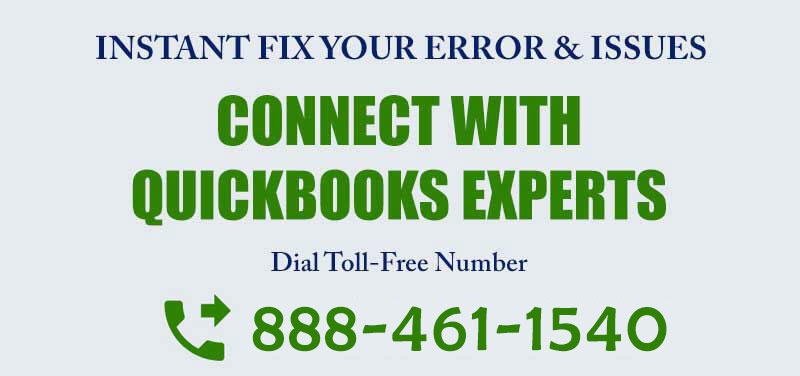QuickBooks File Doctor: Fix File aziendale e problemi di rete
Problemi relativi ai file aziendali di rete o QuickBooks? Non ti preoccupare, ecco un articolo completo che spiega come risolvere il problema utilizzando QuickBooks File Doctor. Questo articolo copre informazioni dettagliate su QB file doctors, come scaricare e utilizzare lo strumento QuickBooks file doctor per riparare i danni di dati comuni.
Mentre si lavora con QuickBooks, gli utenti spesso affrontano errori come file aziendali danneggiati, problemi di connettività di rete. Beh, se siete alla ricerca di uno strumento per riparare, qui la ricerca termina.
QuickBooks file doctor strumento può essere utilizzato per riparare i file aziendali danneggiati o corrotti. Come hai già capito dal nome medico, come la professione recupera anche alcuni danni o bug in uno qualsiasi dei tuoi file QuickBooks. Può aiutarti a risolvere i seguenti errori:
- Risolvere i problemi di rete e di file aziendale
- Risolvere i problemi di rete
- Errore -6000, -301: Si è verificato un errore quando QuickBooks ha tentato di accedere al file aziendale
- Errore: impossibile comunicare con il file aziendale a causa del firewall
- Errore: -6000, -77 quando si apre un file aziendale
- Errore: -6073, -99001 QuickBooks non è in grado di aprire questo file aziendale
- Correggi file aziendale in uso, Funzionalità in uso, Un altro utente che fa XXX o Errori di transazione in uso
- e molti altri errori & problemi
Che cosa è QuickBooks Dottore?
In termini molto semplici, Si tratta di un semplice software di riparazione di file per risolvere il tipo di file e la corruzione dei dati, la diagnosi di rete, problemi di Windows, e molto altro ancora. QB File Doctor controlla il file danneggiato della tua azienda e cerca di risolverlo rapidamente il prima possibile.
Questo strumento è uno dei più importanti componenti semplici della procedura di risoluzione dei problemi quando i file aziendali sono danneggiati o non rispondono a causa di qualsiasi motivo. Questo software funziona solo per il Regno Unito e la versione usa di QB.
È stato lanciato nel 2012 da Intuit. Prima di questo, Intuit aveva due diversi programmi per risolvere diversi problemi, che erano QB Company File Diagnostic Tool (QCFD) e QB Network Connectivity Diagnostic Tool (QNCD), Intuit combinato questi due strumenti in un unico programma che è QuickBooks File Doctor.
È integrato in 2014 R5 e versioni successive, ma internal File Doctor ti aiuta solo a risolvere i dati relativi ai problemi, a parte questo non ti aiuterà ad accedere ai problemi dei file aziendali o ad ottenere qualsiasi tipo di problema di errore. Ma se il tuo problema relativo a un file aziendale che è altamente danneggiato o stai ricevendo serie di errori come 6000, puoi utilizzare il file QB integrato Doctor.
Questo strumento ti aiuterà con…
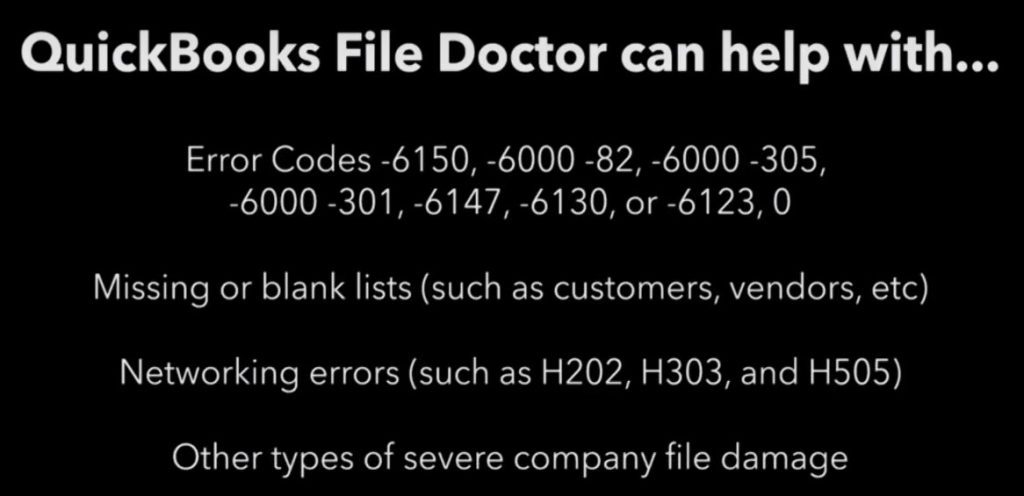
- Se non si è in grado di accedere al file aziendale o di fronte a errori come errore serie 6000, 6150, 6146 e 6130.
- Devi perdere alcuni file aziendali o file di dati dei dipendenti.
- Problemi di rete principalmente nell’accesso ai problemi di configurazione multiutente (Ottenere un errore come H101, H202, H303 o H505).
- Se si sta tentando di accedere ai file aziendali in un sistema che è memorizzato in un altro sistema. (.QBW e.QBA nelle estensioni dei file).
Vantaggi dell’utilizzo di QuickBooks file doctor tool
- Lo strumento QuickBooks file doctor è molto utile per risolvere i problemi di rete.
- Errori QuickBooks come la serie -6000 possono fare il miglior uso dello strumento File Doctor.
- Un altro vantaggio di questo strumento è che aiuta gli utenti a correggere errori come H101, H202, H303 o H505.
- Se l’utente ha perso alcuni dati importanti, lo strumento File Doctor può aiutarli molto a recuperare.
- Se l’utente sta tentando di accedere al file aziendale in un sistema, che è memorizzato in un altro sistema, QBFD può funzionare in questi casi.
- Nel caso in cui i dati siano in procinto di essere danneggiati, lo strumento QuickBooks File Doctor può essere letargico.
Cose importanti su QuickBooks File Doctor tool
Questi sono molti punti importanti che dovreste sapere su QuickBooks File Doctor tool.
- È necessario disinstallare il QBFD esistente prima di scaricare la versione più recente.
- Poiché tutte le versioni di QB post 2015 sono dotate di un file doc integrato, è stato raccomandato l’uso dello strumento doc file esterno.
- QBFD è accessibile con tutti i desktop QuickBooks per le versioni di Windows.
- QBFD non funziona con QuickBooks per MAC.
- Ci sono due tipi di strumento File Doctor sono disponibili:
- Built-in file doctor (accessibile in tutti i QuickBooks 2016 e versioni successive).
- QuickBooks File Doctor versione stand-alone (è possibile scaricare da Internet).
- QBFD può apparire automaticamente in caso di alcuni errori. Basta fare clic sul pulsante start e lasciare che lo strumento faccia il suo lavoro. Se si utilizza la guida qui sotto, nel caso in cui il medico non mostra automaticamente
Compatibilità di QuickBooks file doctor tool
- QuickBooks File Doctor tool è diventato lo strumento QuickBooks built-in per QuickBooks Desktop 2016 e versioni successive. Lo strumento File Doctor funziona bene con tutti i desktop QuickBooks per la versione Windows.
- Ricorda sempre che lo strumento QuickBooks File Doctor non è compatibile con nessuna versione di QuickBooks per Mac.
Requisiti di sistema per File Doctor
- Network diagnosis and repair – Utilizzare il login Admin in Windows
- QB file repair – Questo non è necessario per l’installazione sul sistema.
- Multi-utente di riparazione e diagnosi – Verificare che QuickBooks Hosting è in modalità
Procedura per Utilizzare File di QuickBooks Medico (versione Stand-Alone)
- Prima di tutto, l’utente deve avere l’ultima versione del File di Medico, o se avete già installato quindi semplicemente disinstallare e installare il più recente.
- Quindi, scarica il file QB Doctor dal sito ufficiale di Intuit o fai clic su esegui (se hai già installato)
- Fai doppio clic sullo strumento QuickBooks File Doctor e segui le istruzioni sullo schermo e completa il processo di installazione. Una volta che lo strumento è installato e non è ancora visibile sullo schermo, aprirlo utilizzando la barra delle applicazioni di Windows o premere l’icona due volte.
- Quindi, vai all’elenco a discesa per trovare il tuo file aziendale, oppure puoi fare clic sull’opzione Sfoglia per trovarlo manualmente sul tuo disco rigido.
- Successivamente, fare clic sull’opzione Controlla danni al file e quindi fare clic sul file diagnostico per applicare la correzione di base. Avviare QB File Diagnostics per risolvere gli errori che si trovano ad affrontare durante l’utilizzo del software di contabilità.
- La finestra dello strumento File Doctor vi darà due opzioni tra cui scegliere. Scegli quello appropriato per il tuo problema. Entrambe le opzioni sono auto-esplicative.
- Se hai un errore serie -6000 o pensi che il file della tua azienda sia stato danneggiato, puoi selezionare la prima opzione.
- Quando si riscontrano problemi di rete (Errore H101, Errore H202, Errore H303 o Errore H505), selezionare la seconda opzione.
- Successivamente, l’utente deve digitare la password dell’amministratore del file aziendale quando richiesto e scegliere Avanti.
- In seguito, selezionare tra le due opzioni per continuare a diagnosticare e correggere l’errore.
- Scegliere l’opzione Workstation se si esegue la diagnostica e la risoluzione dei problemi sul computer del cliente. Ciò significa che il file QuickBooks company non è memorizzato o ospitato su quel computer.
- Scegliere la seconda opzione, ovvero il server in cui si stanno diagnosticando e risolvendo i problemi sul computer client QuickBooks, il che significa che il file della società QB non memorizza o ospita quel computer.
- Ora, scegliere Sì, se si sta lavorando su QuickBooks Server / Host e se non su una workstation QB.
- Nel passaggio successivo, lo strumento QuickBooks File Doctor inizierà a riparare i file aziendali. L’utente deve essere un po ‘ paziente, in quanto ciò potrebbe richiedere alcuni minuti.
- Attendere fino a quando il QBFD diagnostica e determina eventuali errori. Il tempo necessario per elaborare può variare a causa delle dimensioni del file aziendale QuickBooks, la velocità della rete locale e la gravità dei problemi con il file aziendale. Non si dovrebbe interrompere il processo in mezzo.
- Una volta che il processo di riparazione è finito, si otterrà un messaggio di successo. Ora finalmente chiudere lo strumento QBFD.
- Quando il processo di riparazione è finito, si otterrà un messaggio di conferma. Ora infine terminare lo strumento QBFD.
- Indipendentemente dall’esito del processo di riparazione, apri il file della tua azienda.
Come utilizzare Built-in QuickBooks File Doctor
L’utilizzo di un Built-in QuickBooks file doctor è una delle migliori applicazioni per risolvere diversi tipi di errori, file, e problemi relativi ai dati come la corruzione, problemi di installazione di Windows, e problemi legati alla rete. Può controllare la rete e aiutare a risolvere i problemi relativi alla rete che influenzano l’applicazione QuickBooks.
Ora, il QuickBooks File Doctor è stato integrato internamente con la versione desktop. Questo è chiamato il medico File interno QuickBooks (integrato in QuickBooks 2015 e ultima versione). Ciò significa che, se viene visualizzato un errore, attiverà automaticamente il file integrato doctor. Ne abbiamo discusso in dettaglio nella parte successiva del nostro blog.
Importante!
- Se non si riesce ad aprire o installare QuickBooks, eseguire il QuickBooks installare strumento diagnostico prima di riparare i programmi o problemi di Windows.
- Se hai affrontato H101, H202 o altri errori della serie H durante l’apertura del file aziendale QuickBooks in modalità multiutente, controlla questo errore H101, H202, H303 o H505 quando apri il file aziendale.
Informazioni di base sul QuickBooks File Doctor (QBFD)
- Funziona per NOI, CA e Regno Unito versioni di QuickBooks.
- Utilizza per la riparazione di file e dati. QuickBooks non ha bisogno di essere installato sul computer.
- Esso utilizza per la rete e la diagnosi di riparazione. QuickBooks deve essere installato sul desktop che esegue il File Medico interno.
- Lo strumento QBFD interno supporta Windows 10, Windows 8, Windows 7, Server 2003-2012.
- Se. NET Framework 2.0 non è presentato sul desktop, QBFD installerà attraverso con lo strumento di diagnostica.
Procedura per utilizzare il file QuickBooks integrato Doctor
Alcuni tipi di errori in QuickBooks attiveranno automaticamente il QBFD interno. In questo caso, si otterrà un pulsante di avvio blu. Basta scegliere il pulsante di avvio e invocherà automaticamente l’interno Built-in QuickBooks File Doctor.
Nota: è necessario accedere come utente amministratore con diritti di amministratore per eseguire il file Doctor integrato.
- Prima di tutto, apri il QuickBooks nella finestra No company open. Non accedere al file.
- Dopo di che, selezionare il file e quindi fare clic su Utilità e quindi fare clic su File di riparazione e quindi Problemi di rete.
- Si apre una finestra di dialogo messaggio, fare clic su OK. QBFD rilancerà con i diritti di amministratore.
- Successivamente, scegliere Sì al prompt UAC di Windows.
- Scegliere l’icona verde della chiave inglese per aprire il file incorporato doctor.
- Fare clic su Continua.
- Quando viene richiesto di accedere al file dell’azienda, digitare il nome utente e la password dell’amministratore di QuickBooks, quindi scegliere Avanti.
Nota: File Doctor inizierà a riparare il file. Si prega di attendere fino a quando richiesto con i passaggi successivi.
- Selezionare le impostazioni avanzate. selezionare il file di diagnosi.
- Fare clic su Avanti.
- Al termine della diagnosi, aprire nuovamente il file aziendale e visualizzare se il problema è risolto.
Come utilizzare QuickBooks File Doctor per riparare i danni comuni ai dati
Punti da ricordare prima di utilizzare QB File Doctor:
- Necessità di accedere come amministratore.
- Assicurati di avere la connessione Internet per caricare il tuo file.
- Ricorda che il file dell’azienda deve essere superiore a 2 GB.
- In alcune fasi La diagnosi e la riparazione della rete potrebbero non funzionare correttamente perché sono installate più versioni di QuickBooks.
Segui i passaggi per utilizzare QuickBooks File Doctor per correggere un file aziendale
Scarica QuickBooks File Doctor
- Scarica l’ultima versione di QB File Doctor ed esegui QBFD.exe.
- È necessario avere. Net Framework sul PC, se non si dispone di QBFD set up lo scaricherà automaticamente.
- Ora segui il semplice processo di installazione come un altro programma che installi in Windows.
Nota: Ricordate se si dispone di una nuova versione sul computer in primo luogo disinstallare qualsiasi versione precedente prima di scaricare e installare.
Fare doppio clic sul file QuickBooks Doctor posizionato sul desktop per iniziare il processo.
QuickBooks file doctor canm richiedere fino a un minuto per avviare & aperto. Puoi anche avviarlo manualmente cercando QuickBooks Desktop File Doc se non si apre entro un minuto.
Dopo aver avviato il programma i seguenti passaggi verranno di fronte a voi sotto forma di una finestra di dialogo.
- Sfoglia il file aziendale sul PC che si desidera riparare. Dopo di che fare clic su “Diagnostica file”.
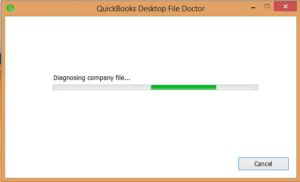
- Ora ha richiesto Nome utente e password. Immettere il nome utente e la password di accesso del file aziendale che si desidera controllare.
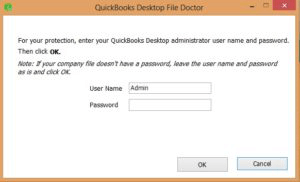
- Ora, attendere per diversi minuti fino a quando il processo di diagnosi QuickBooks completerà.
- Dopo, verrà richiesto di selezionare Server o Workstation. Questo è importante per essere sicuri di scegliere l’opzione giusta:
Se si utilizza workstation computer significa file QB non è fisicamente tenuto all’interno del sistema e si accede al file attraverso la rete in un ambiente multiutente. Se si utilizza Server computer significa che il file QuickBooks è fisicamente memorizzato nel sistema
Scegliere una delle seguenti opzioni, se mostra, per condividere il file aziendale:
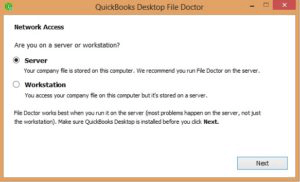
Sì – se si esegue File Doctor sul computer server o sul computer host che ospita il file aziendale
No – se si esegue un File Doctor su un computer che non ospita il file aziendale (Workstation).
Dopo QuickBooks File Medico completa il processo di riparazione e diagnosi:
- Una volta completato lo strumento, chiudere File Doctor.
- Prova ad aprire nuovamente il file per vedere se il problema è stato risolto.
Possibilità di risultato-Ci saranno tre possibilità:
1. QBFD non ha trovato un problema
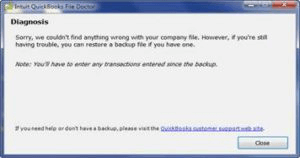
Se File Doctor non ha trovato il problema, è necessario accedere nuovamente al file aziendale e, se non è ancora possibile aprire il file aziendale, è estremamente consigliato da QuickBooks per avviare l’installazione di ripristino automatico dei dati e inserire le transazioni dall’ultimo backup.
2. QBFD ha trovato un problema e in grado di risolverlo
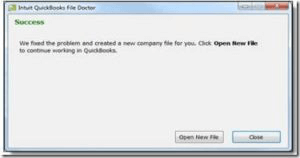
È bene trovare il problema e risolverlo rapidamente. Basta fare clic sul file “Apri nuova società”. Attendere fino al completamento.
3. QBFD ha trovato un problema e certamente non è in grado di risolverlo

Si raccomanda la configurazione di recupero dati automatico e inserendo le transazioni manualmente dopo l’ultimo backup o caricare il file.
Errori che possono verificarsi durante il processo
Errori di sincronizzazione dei dati
Errori di sincronizzazione dei dati significa che c’è un problema nei tuoi dati e per questo motivo non vedi i tuoi dati completi nel frattempo le tue transazioni vengono perse che erano precedentemente presenti in QB. Gli elenchi di fornitori, articoli o clienti mostrano meno elementi rispetto a prima, quindi il tipo di errori che si trovano ad affrontare è chiamato Errori di sincronizzazione dei dati. Questi errori si verificano quando “QuickBooks Sync Manager” non sincronizza i dati del file aziendale ed è per questo che stai affrontando la perdita di dati. È possibile contattare il nostro QuickBooks errore membro del team di supporto che vi fornirà una soluzione pertinente.
Diagnosi di rete
La prima cosa che è necessario effettuare l’accesso come amministratore in Windows e Windows User Account control deve essere disattivato. E effettuato l’accesso con tutti i privilegi amministrativi in Windows di QuickBooks file doctor spegnerà l’UAC da solo.
Devi esaminare questi passaggi se QBFD ti dà errori come UAC è attivato, Cerca” Impostazioni di controllo account utente “nella barra di ricerca del menu start e apri”Impostazioni di controllo account utente”. Vedrai questo:
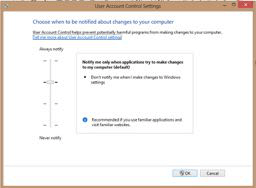
Se ci sono più versioni installate nel sistema, QB File Doctor non è in grado di risolvere il problema. Quindi, è la più grande limitazione che l’utente dovrà affrontare, quando sta usando più versioni in questo caso è necessario portare il file in un altro sistema in cui è installata una sola versione.
Questo è il più grande problema che è ancora presente in QBFD ed è la più grande barriera per molti imprenditori di utilizzare File Doctor. Dopo questa situazione, poiché gli strumenti precedenti non sono disponibili sul mercato in questo momento e non sono compatibili con le nuove versioni di QuickBooks, c’è solo una possibilità che i problemi aziendali debbano caricare il file su “Intuit Data services”.
La diagnosi di rete viene avviata per impostazione predefinita è possibile modificare le impostazioni predefinite e può interrompere la diagnosi dei problemi di dati. Se si desidera che QBFD risolva solo i problemi di rete. Quando avvii l’applicazione vedrai le impostazioni avanzate nella prima finestra.
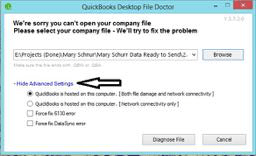
Troverete che la prima opzione è contrassegnata per impostazione predefinita quando si vede nelle Opzioni avanzate. Quindi, se vedi Impostazioni avanzate o problemi di dati e diagnosi di connettività di rete allo stesso tempo. E anche se il tuo problema è l’unica Rete correlata.
Limitazione dell’utilizzo di File Doctor in QuickBooks
- È necessario essere connessi a Internet per caricare il file QuickBooks per la riparazione manuale.
- Solo per problemi di danni ai dati, eseguire File Doctor se non è possibile aprire solo il file. Se è possibile aprire il file e lavorare su di esso, non eseguirlo.
- Il file dell’azienda deve essere inferiore a 2 GB da caricare tramite il file doctor di QuickBooks.
- È possibile riavviare il download mentre lo strumento è ancora aperto. Ma, se lo strumento non è aperto, il caricamento ricomincerà.
- È necessario eseguire l’accesso come amministratore per eseguire la diagnosi di rete.
- Se il controllo account utente desktop di Windows è attivato, lo strumento verrà rilanciato con privilegi di amministratore elevati.
- Le funzionalità di diagnostica e riparazione di rete potrebbero non funzionare correttamente se sul desktop sono già installate più versioni di QuickBooks. Attualmente, la risoluzione di rete funziona solo sull’ultimo aggiornamento di QuickBooks è stato installato che è il programma vero e proprio, non il Gestore di database solo aggiornamento.
- Il medico di file QuickBooks si occupa .qbw o .solo file qba.
- La riparazione di file QuickBooks e la diagnosi di rete sono attive per impostazione predefinita.
- Utilizzare il pulsante Impostazioni avanzate per eseguire la diagnostica solo file o solo rete.
Un’altra opzione
Se il problema non viene risolto da File Doctor, esiste un’opzione avanzata consigliata da Intuit che è possibile utilizzare con l’aiuto di esperti di supporto tecnico Quickbooks.
- Per rilevare e riparare gli errori da scaricare QuickBooks Installare strumento diagnostico.
- Disinstallare e reinstallare il software.
Dopo la disinstallazione, eseguire lo strumento di installazione QuickBooks Clean
Leggi anche Correggere l’errore -6000,-78 durante l’apertura dei file aziendali QuickBooks.
Se il problema non viene risolto o viene richiesto di eseguire nuovamente il file interno QB doctor, comporre il numero di assistenza +1-888-461-1540.
Domande frequenti
Investire il tuo tempo nel backup dei tuoi dati è una grande pratica.
- Il primo passo per eseguire il backup dei dati quindi, passare alla modalità utente singolo.
- Quindi vai al menu file QuickBooks e quindi seleziona la società di backup quindi crea un backup locale.
- Ora vai alla finestra Crea il backup, seleziona backup locale quindi fai clic sul pulsante Opzioni.
- Per il passaggio finale vai alla finestra Opzioni di backup visualizzata, fai clic su Sfoglia e seleziona la posizione per la copia di backup.
Il percorso predefinito per un file QuickBooks Desktop company è C:\Users\Public\Public Documenti \ Intuit \ QuickBooks \ File aziendali. Da questa posizione, dovresti essere in grado di scegliere la versione o l’anno dell’applicazione che il tuo file sta utilizzando.
L’interno QuickBooks Desktop File Doctor è uno strumento integrato con QuickBooks2016 e versioni successive utilizzate per diagnosticare e risolvere errori o problemi nel file aziendale. Utilizzare il File Doctor se si ricevono -6000 errori che impediscono di aprire il file.
Ans-Ecco alcune delle cause più comuni di danni ai dati QuickBooks:
- Problemi di rete: durante la disconnessione e la riconnessione, il flusso di dati viene modificato e il database danneggiato.
- Colli di bottiglia delle prestazioni-Se il tuo file di dati QuickBooks è in una grande quantità e hai molte persone in QuickBooks. i computer sono anche vecchi, QuickBooks non sta per essere in grado di lavorare con tutte le richieste di lettura e scrittura al database. Il file verrà danneggiato ad un certo punto.
- power blips-Se il potere momentaneamente si spegne nel vostro ufficio, può modificare i dati e corrompere il database QuickBooks.
- Crash del disco: i dischi rigidi hanno parti mobili e, come qualsiasi altro dispositivo meccanico, falliranno dopo un po ‘ di tempo.
Conclusione
Spero, dopo aver letto questo blog, devi sapere come affrontare i file danneggiati dell’azienda e i problemi di rete con l’aiuto di QuickBooks File Doctor. Dopo questo, se ancora affrontare qualsiasi problema con lo stesso o qualsiasi problema QuickBooks correlati, non esitate a chiamarci al nostro numero verde +1-888-461-1540 e parlare con i nostri QuickBooks ProAdvisors certificati per aiuto avanzato immediato.